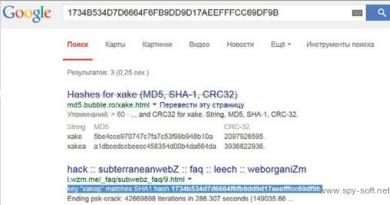Активная и пассивная системы охлаждения. Как правильно организовать охлаждение в игровом компьютере Лучшая система охлаждения компьютера
Представляет собой набор средств, предназначенных для снижения температуры некоторых элементов компьютера. Проблема охлаждения компьютера становится всё более актуальной с ростом его производительности, ведь большая производительность означает потребление большой мощности, что естественно приводит к увеличению температуры его компонентов. Основные потребители энергии, а значит и источники тепла в компьютере это центральный процессор, графический процессор и блок питания. Именно они и требуют собственных систем охлаждения.
В системах охлаждения домашних компьютеров , как правило, используются радиаторы (пассивное охлаждение) и вентиляторы (кулеры, активное охлаждение). В старых либо маломощных компьютерах использовались только радиаторы, чего в принципе им было и достаточно. Но в современных компьютерах просто радиаторы практически не применяются, они установлены в связке с кулером. И вот с чем это связано. Дело в том, что системы охлаждения работают по принципу переноса тепла от более горячего тела (в нашем случае процессора) к более холодному (радиатору). При постоянном интенсивном нагреве, в конечном счете, нагреется также и система охлаждения (радиатор) и когда её температура достигнет температуры охлаждаемого тела (процессора), прекратится перенос тепла, что вызовет перегрев охлаждаемого тела (процессора). Поэтому для охлаждения радиаторов используют кулеры, которые обдувают радиаторы холодным воздухом, и тем самым охлаждают его.
В качестве материала для изготовления радиатора используется серебро, медь либо алюминий. Наиболее часто применяется алюминий из-за дороговизны первых двух. Иногда в алюминиевом радиаторе (зачастую большом) используются медные трубки, для равномерного распределения нагрева.
Всем известный факт: чем больше общая площадь радиатора, тем эффективней он способен отводить тепло . Существует два способа увеличить площадь радиатора:
1. Увеличить количество рёбер при сохранении размера радиатора
2. Увеличить размер радиатора.


Первый способ позволяет улучшить теплообмен и сохранить компактность, но также из-за малого расстояния между рёбрами увеличивается гидравлическое сопротивление, что препятствует эффективному прогону воздуха через такой радиатор.
При использовании второго способа улучшается теплообмен, снижается гидравлическое сопротивление, увеличивается объём воздуха, который участвует в теплообмене, поэтому второй способ более эффективен, и он наиболее часто используется.

Кулеры состоят из корпуса, электродвигателя, крыльчатки (лопасти) и подшипников. От подшипников зависит долговечность кулера, но это не сильно важно, так как они редко выходят из строя.
Кулеры различаются между собой размером, частотой вращения и формой лопастей. И совсем не значит то, что чем быстрее скорость вращения кулера, тем эффективнее он отводит тепло. Зачастую, кулеры с меньшей частотой вращения, но с другой формой лопасти, переносят бо́льшие объёмы воздуха и при этом создают меньше шума.

В любом месте корпуса можно устанавливать дополнительные кулеры, но очень важно организовать в своём системном блоке правильные воздушные потоки. Холодный воздух должен входить через переднюю и левую стенки, а горячий – выходить через заднюю и верхнюю . Поэтому важно правильное расположение системного блока. Его надо поставить так чтобы горячий воздух из задней стенки не попадал в район левой, откуда воздух поступает в системный блок.

Итак, если вы собираетесь модернизировать систему охлаждения компьютера, вам следует усвоить несколько правил:
1. Выбирайте радиаторы больших размеров, они эффективней отводят тепло.
2. Для эффективного отвода тепла учитывайте правило воздушных потоков.
3. Если будете оснащать свой системный блок дополнительными кулерами, не переусердствуйте. Слишком много кулеров будут создавать много шума.
4. Если вы хотите сделать свой компьютер наиболее бесшумным, приобретайте блок питания с двумя кулерами, так как это позволяет использовать меньшую скорость вращения, а следовательно они будут создавать мало шума.
5. Для уменьшения шума следует использовать более медленные кулеры.
6. Для того чтобы добиться бесшумной работы компьютера, необходимо также обращать внимание на корпус системного блока.
Существуют также более экзотические системы охлаждения, когда в качестве хладогена используется не воздух, а специальная жидкость (дистиллированная вода с примесями или фреон). Есть даже такие системы, в которых в качестве хладогена применяется сухой лёд, гелий, азот. Но для обычных пользователей ПК в таких системах охлаждения нет необходимости. Обычно они применяются теми, кто занимается разгоном железа (оверклогингом), либо владельцами особо мощных компьютеров.
Как правильно организовать охлаждение в игровом компьютере
Применение даже самых эффективных кулеров может оказаться бесполезным, если в компьютерном корпусе плохо продумана система вентиляции воздуха. Следовательно, правильная установка вентиляторов и комплектующих является обязательным требованием при сборке системного блока. Исследуем этот вопрос на примере одного производительного игрового ПК
⇣ Содержание
Эта статья является продолжением серии ознакомительных материалов по сборке системных блоков. Если помните, в прошлом году вышла пошаговая инструкция « », в которой подробно описаны все основные моменты по созданию и проверке ПК. Однако, как это часто бывает, при сборке системного блока важную роль играют нюансы. В частности, правильная установка вентиляторов в корпусе увеличит эффективность работы всех систем охлаждения, а также уменьшит нагрев основных компонентов компьютера. Именно этот вопрос и рассмотрен в статье далее.

Предупреждаю сразу, что эксперимент проводился на базе одной типовой сборки с использованием материнской платы ATX и корпуса форм-фактора Midi-Tower. Представленный в статье вариант считается наиболее распространенным, хотя все мы прекрасно знаем, что компьютеры бывают разными, а потому системы с одинаковым уровнем быстродействия могут быть собраны десятками (если не сотнями) различных способов. Именно поэтому приведенные результаты актуальны исключительно для рассмотренной конфигурации. Судите сами: компьютерные корпусы даже в рамках одного форм-фактора имеют разные объем и количество посадочных мест под установку вентиляторов, а видеокарты даже с использованием одного и того же GPU собраны на печатных платах разной длины и оснащены кулерами с разным числом теплотрубок и вентиляторов. И все же определенные выводы наш небольшой эксперимент сделать вполне позволит.

Важной «деталью» системного блока стал центральный процессор Core i7-8700K. Подробный обзор этого шестиядерника находится , поэтому не буду лишний раз повторяться. Отмечу только, что охлаждение флагмана для платформы LGA1151-v2 является непростой задачей даже для самых эффективных кулеров и систем жидкостного охлаждения.
В систему было установлено 16 Гбайт оперативной памяти стандарта DDR4-2666. Операционная система Windows 10 была записана на твердотельный накопитель Western Digital WDS100T1B0A. С обзором этого SSD вы можете познакомиться .
|
|
|
|
|
MSI GeForce GTX 1080 Ti GAMING X TRIO |
||
Видеокарта MSI GeForce GTX 1080 Ti GAMING X TRIO, как видно из названия, оснащена кулером TRI-FROZR с тремя вентиляторами TORX 2.0. По данным производителя, эти крыльчатки создают на 22 % более мощный воздушный поток, оставаясь при этом практически бесшумными. Низкая громкость, как говорится на официальном сайте MSI, обеспечивается в том числе и за счет использования двухрядных подшипников. Отмечу, что радиатор системы охлаждения , а его ребра выполнены в виде волн. По данным производителя, такая конструкция увеличивает общую площадь рассеивания на 10 %. Радиатор соприкасается в том числе и с элементами подсистемы питания. Чипы памяти MSI GeForce GTX 1080 Ti GAMING X TRIO дополнительно охлаждаются специальной пластиной.
Вентиляторы ускорителя начинают вращаться только в тот момент, когда температура чипа достигает 60 градусов Цельсия. На открытом стенде максимальная температура GPU составила всего 67 градусов Цельсия. При этом вентиляторы системы охлаждения раскручивались максимум на 47 % — это примерно 1250 оборотов в минуту. Реальная частота GPU в режиме по умолчанию стабильно держалась на уровне 1962 МГц. Как видите, MSI GeForce GTX 1080 Ti GAMING X TRIO имеет приличный фабричный разгон.
Адаптер оснащен массивным бекплейтом, увеличивающим жесткость конструкции. Задняя сторона видеокарты имеет L-образную полосу со встроенной светодиодной подсветкой Mystic Light. Пользователь при помощи одноименного приложения может отдельно настроить три зоны свечения. К тому же вентиляторы обрамлены двумя рядами симметричных огней в форме драконьих когтей.
Согласно техническим характеристикам, MSI GeForce GTX 1080 Ti GAMING X TRIO имеет три режима работы: Silent Mode — 1480 (1582) МГц по ядру и 11016 МГц по памяти; Gaming Mode — 1544 (1657) по ядру и 11016 МГц по памяти; OC Mode — 1569 (1683) МГц по ядру и 11124 МГц по памяти. По умолчанию у видеокарты активирован игровой режим.
С уровнем производительности референсной GeForce GTX 1080 Ti вы можете познакомиться . А еще на нашем сайте выходил MSI GeForce GTX 1080 Ti Lightning Z. Этот графический адаптер тоже оснащен системой охлаждения TRI-FROZR.

В основе сборки лежит материнская плата MSI Z370 GAMING M5 форм-фактора ATX. Это слегка видоизмененная версия платы MSI Z270 GAMING M5, которой вышел на нашем сайте прошлой весной. Устройство отлично подойдет для разгоняемых K-процессоров Coffee Lake, так как конвертер питания с цифровым управлением Digitall Power состоит из пяти двойных фаз, реализованных по схеме 4+1. Четыре канала отвечают непосредственно за работу CPU, еще один — за встроенную графику.
Все компоненты цепей питания соответствуют стандарту Military Class 6 — это касается как дросселей с титановым сердечником, так и конденсаторов Dark CAP с не менее чем десятилетним сроком службы, а также энергоэффективных катушек Dark Choke. А еще слоты DIMM для установки оперативной памяти и PEG-порты для установки видеокарт облачены в металлизированный корпус Steel Armor, а также имеют дополнительные точки пайки на обратной стороне платы. Для ОЗУ применена дополнительная изоляция дорожек, а каждый канал памяти разведен в своем слое текстолита, что, по заявлению производителя, позволяет добиться более «чистого» сигнала и увеличить стабильность разгона модулей DDR4.
Из полезного отмечу наличие сразу двух разъемов формата M.2, которые поддерживают установку накопителей PCI Express и SATA 6 Гбит/с. В верхний порт можно установить SSD длиной до 110 мм, в нижний — до 80 мм. Второй порт дополнительно оснащен металлическим радиатором M.2 Shield, который контактирует с накопителем при помощи термопрокладки.
За проводное соединение в MSI Z370 GAMING M5 отвечает гигабитный контроллер Killer E2500, а за звук — чип Realtek 1220. Звуковой тракт Audio Boost 4 получил конденсаторы Chemi-Con, спаренный усилитель для наушников с сопротивлением до 600 Ом, фронтальный выделенный аудиовыход и позолоченные аудиоразъемы. Все компоненты звуковой зоны изолированы от остальных элементов платы токонепроводящей полосой с подсветкой.
Подсветка материнской платы Mystic Light поддерживает 16,8 млн цветов и работает в 17 режимах. К материнской плате можно подключить RGB-ленту, соответствующий 4-пиновый разъем распаян в нижней части платы. Кстати, в комплекте с устройством идет 800-мм удлинитель со сплиттером для подключения дополнительной светодиодной ленты.
Плата оснащена шестью 4-контактными разъемами для подключения вентиляторов. Общее количество подобрано оптимально, расположение — тоже. Порт PUMP_FAN, распаянный рядом с DIMM, поддерживает подключение крыльчаток или помпы с током силой до 2 А. Расположение опять же весьма удачное, так как к этому коннектору просто подключить помпу и от необслуживаемой СЖО, и от кастомной системы, собранной вручную. Система ловко управляет в том числе «карлсонами» с 3-контактным коннектором. Частота регулируется как по количеству оборотов в минуту, так и по напряжению. Есть возможность полной остановки вентиляторов.
Наконец, отмечу еще две очень полезные «фишки» MSI Z370 GAMING M5. Первая — это наличие индикатора POST-сигналов. Вторая — блок светодиодов EZ Debug LED, расположенный рядом с разъемом PUMP_FAN. Он наглядно демонстрирует, на каком этапе происходит загрузка системы: на стадии инициализации процессора, оперативной памяти, видеокарты или накопителя.

Выбор на Thermaltake Core X31 пал неслучайно. Перед вами Tower-корпус, который соответствует всем современным тенденциям. Блок питания устанавливается снизу и изолируется металлической шторкой. Присутствует корзина для установки трех накопителей форм-факторов 2,5’’ и 3,5’’, однако HDD и SSD можно закрепить на заградительной стенке. Есть корзина для двух 5,25-дюймовых устройств. Без них в корпус можно установить девять 120-мм или 140-мм вентиляторов. Как видите, Thermaltake Core X31 позволяет полностью кастомизировать систему. Например, на базе этого корпуса вполне реально собрать ПК с двумя 360-мм радиаторами СЖО.
Устройство оказалось очень просторным. За шасси полно места для прокладки кабелей. Даже при небрежной сборке боковая крышка легко закроется. Пространство под железо позволяет использовать процессорные кулеры высотой до 180 мм, видеокарты длиной до 420 мм и блоки питания длиной до 220 мм.
Днище и передняя панель оснащены пылесборными фильтрами. Верхняя крышка снабжена сетчатым ковриком, который тоже ограничивает попадание пыли внутрь и облегчает установку корпусных вентиляторов и систем водяного охлаждения.
Покажу как надо настроить ноутбук. Расскажу о настройке электропитания, пароля, жесткого диска, сна, гибернации, энергосбережении, параметрах usb, pci-express, о настройке охлаждения, процессора, экрана, батареи…
1. Настройка электропитания
Нажимаем снизу справа на значок розетки и батареи ПКМ и выбираем ЭЛЕКТРОПИТАНИЕ. Далее настройка схемы электропитания, далее ИЗМЕНИТЬ ДОП. ПАРАМЕТРЫ ПИТАНИЯ.
Требовать введения пароля при пробуждении.
Нужно, чтобы если у вас стоит пароль на вход в компьютер, то он запрашивался при выходе из спящего или ждущего режима.
Отключать жесткий диск через.
Нужно для того, чтобы ЖД при простое (когда вы или система не делает никакой запрос к ЖД, например) отключался, чтобы снизить энергопотребление. Например когда я не смотрю никакой фильм или не слушаю музыку или лазаю по папкам на своем внешнем ЖД, он через 20 мин. отключается.
Частота таймера javascript
Нужна для частоты исполнения функции в ява скрипте. Чем чаще частота, тем правильнее и плавнее исполняется функция, но также высокая частота может нагружать процессор, а порой даже невероятно сильно нагружать. Например такую проблему можно видеть во флеш роликах кот. переформатированы в.exe файлы. Или когда открыто много документов соц. сети.
Можно оставить как есть, от батареи МАКС. ЭНЕРГОСБЕР, от сети МАКС ПРОИЗВОД.
Показ слайдов
Нужно для того, чтобы если на раб. столе у вас устан. сменять картинку каждые 30 минут например на другую, то при работе от батареи остановив это можно немножко сэкономить заряд. А при работе от сети на счет этого можно не беспокоится.
Параметры адаптера беспроводной сети
Нужно для снижения напряжения на адаптер при простое, т.е. когда вы не используете сеть, то в неё поступает меньше электроэнергии. Для максимальной скорости доступной в вашей сети ставьте МАКС ПРОИЗВОДИТЕЛЬНОСТЬ, если же вы смотрите HD онлайн, то можно поставить и СРЕДНЕЕ ЭНЕРГОСБЕРЕЖЕНИЕ, особенно при работе от батареи, либо МАКС. ЭНЕРГОСБЕРЕЖЕНИЕ.
Сон после
Гибридный спящий режим
Гибернация после
Разрешать таймеры пробуждения
Нужен для того, чтобы возвращать к работе ваш комп, при определенных запланированных событиях. Например проверке на вирусы или сетевая карта дала команду на подключение к инету. В общем чтобы ваш комп самопроизвольно не включался выберите ОТКЛЮЧИТЬ.
Параметры USB
Любое подключенное USB устройство потребляет энергию для работы, чтобы постоянно оно не тратила электропитание ноута включите его временное отключение при простое выбрав РАЗРЕШЕНО.
Действие при закрытии крышки
Когда вы опускаете крышку ноутбука, то можно чтобы ноут переходил в 1 из режимов энергопотребления. Например СОН, ГИБЕРНАЦИЯ (про них я уже рассказал ранее), ЗАВЕРШЕНИЕ РАБОТЫ или можно выбрать чтобы ничего не происходило, помимо отключения монитора.
Действие кнопки питания
Сверху слева или сверху справа на вашем ноуте есть кнопка его включения при выключенном состоянии. Так вот здесь её можно настроить на действие при включенном ноуте. Например Например СОН, ГИБЕРНАЦИЯ (про них я уже рассказал ранее), ЗАВЕРШЕНИЕ РАБОТЫ.
Действие кнопки спящего режима
Кнопка спящего режима бывает отдельно на ноутбуке, либо работает только при сочетании каких-либо клавиш. Либо при зажатой кнопке FN (про кнопку FN и её, функции смотрите в моем из моих предыдущих роликах). Например у меня кнопка кнопка спящего режима на FN + ESCAPE. Ну так вот здесь можно настроить её действие при нажатии кнопки СНА, ноут может уходит в режим СНА или ГИБЕРНАЦИИ.
PCI Express
Позволяет задать энергосбережение для устройств PCI Express за счет производительности.
Откл - нет энергосбережения, PCI устройства на макс. энергопотреблении
Умеренное - всё в меру
МАКС энергосбережение - PCI устройства на макс. энергосбережении
Управление питанием процессора
Минимальное состояние процессора
Позволяет задать нижний предел производительности, т.е. во время того, когда никакие вычисления и просмотр фильма и прослушивание музыки не происходят, то состояние энергопотребления процессора понижается до 5% у меня
Политика охлаждения системы
Пассивный метод - замедляет процессор перед увеличением скорости вентилятора
Активный метод - увеличивает скорость вентилятора перед замедлением процессора
Батарея
Действие почти полной разрядки батарей
Здесь мы ставим действие кот. будет происходит при почти полной разрядки батареи ноута.
Итак вновь напомню:
В режиме сна комп переход в режим пониженного энергопотребления и при его пробуждении все документы открытые вами остаются открытыми в оперативной памяти. В этом режиме компьютер максимально быстро будет готов к работе, когда он вам понадобится. Но для поддержания этого режима требуется немного электроэнергии.
Режим гибернации сохраняет все открытые программы и файлы вами на ЖД и восстанавливает их при пробуждении компа с ЖД. Пробуждение происходит дольше, чем при режиме СНА, но зато в режиме гибернации компу не требуется электроэнергии и никакой сбой в подаче электроэнергии компу не страшен.
Гибридный спящий режим
В этом режиме открытые программы и документы сохраняются в памяти и на ЖД, а комп переходит в режим пониженного потребления электроэнергии. Если произойдёт непредвиденный сбой питания, Windows восстановит данные с жёсткого диска. На настольных компьютерах такой режим включен по умолчанию, поэтому, когда вы кликаете на «переход в спящий режим», активируется гибридный спящий режим.
Советую ставить от батареи ГИБЕРНАЦИЯ, а от сети ДЕЙСТВИЕ НЕ ТРЕБУЕТСЯ.
Уровень низкого заряда батареи
Позволяет указать, какой (в процентном выражении) уровень заряда батареи следует считать низким.
Советую задать тут 10%
Уровень почти полной разрядки батареи
Позволяет указать, какой уровень заряда батареи следует считать уровнем почти полной разрядки.
Советую задать тут 5%
Уведомление о низком заряде батареи
Позволяет указать, должно ли появляться всплывающее сообщение о том, что заряд батареи достиг заданного низкого уровня.
Советую включить.
Действия низкого заряда батареи
Позволяет задать, что должно произойти, когда заряд батареи опустится до низкого уровня.
Можете выбрать Действие не требуется.
Уровень резервной батареи
Здесь можно задать при каком заряде батареи будет выводится предупредительное сообщение о резервной батарее.
Советую ставить 8%.
Вот видео урок на тему настройки ноутбука.
- пароль при пробуждении (00:35)
- жесткий диск (00:43)
- частота таймера ява-скрипт (01:10)
- показ слайдов (01:36)
- параметры беспроводной сети (02:37)
- сон (03:00)
- гибридный спящий режим (03:22)
- гибернация (03:47)
- таймеры пробуждения (04:07)
- параметры USB (04:23)
- закрытие крышки (04:37)
- кнопка сна (05:03)
- кнопка спящего режима (05:20)
- PCI-Express и видеокарты (05:49)
- питание процессора (06:14)
- охлаждение системы (06:30)
- состояние процессора (07:08)
- гашение экрана (07:46)
- отключение экрана (07:57)
- яркость экрана (08:05)
- уровень яркости (08:20)
- адаптивная регулировка яркости (08:34)
- параметры мультимедиа (08:50)
- при воспроизведении видео (09:37)
- полная разрядка батареи (10:03)
Тайваньская компания Thermalright является одним из лидеров в производстве воздушных систем охлаждения. Продукция этой фирмы уже давно присутствует на нашем рынке и представлена широким ассортиментом кулеров различного назначения. Одним из приоритетных направлений в работе компании, безусловно, является производство высокоэффективных процессорных охладителей. Сегодня в нашу тестовую лабораторию попал не совсем обычный кулер. Его особенность заключается в возможности работы в пассивном режиме, то есть без обдува вентиляторами. По крайней мере, по заверениям производителя этот продукт спроектирован именно как пассивный кулер. Насколько хорошо справится радиатор с охлаждением современного процессора в отсутствии обдува, нам и предстоит выяснить. Итак, героем нашего тестирования стал процессорный кулер Thermalright HR-02.
Вообще, идея сборки максимально тихого компьютера не нова. Многим пользователям не нужна запредельная производительность ценой шума и непомерного энергопотребления. Домашний компьютер может и вовсе без разгона справляться с мультимедийными задачами и не слишком ресурсоёмкими играми. А вот абсолютно беззвучный ПК имеет ряд преимуществ. Например, можно поставить ночью очередь загрузок из Интернета и компьютер не будет мешать спать своим шумом. Кроме того, тихую работу системного блока по достоинству оценят ценители качественного звука и обладатели профессиональных акустических систем. Таких примеров можно приводить ещё много, но перейдём непосредственно к обзору.
Упаковка и комплектация
Кулер поставляется в картонной коробке средних размеров. Стиль оформления упаковки привычен для продукции Thermalright — строгий внешний вид коробки, никаких лишних картинок, окошек и прочих маркетинговых «фишек».
Сам радиатор находится в кульке и плотно уложен в защитную пенополиуретановую форму. Вероятность повреждения при транспортировке минимальна. Аксессуары находятся в отдельной коробочке из белого картона.

Приятным сюрпризом для покупателя станет достаточно качественная отвёртка, поставляемая с кулером.
Комплект поставки следующий:
- руководство пользователя;
- наклейка с логотипом производителя;
- набор креплений для LGA 775/1155/1156/1366;
- скобы для крепления 120-мм вентилятора;
- скобы для крепления 140-мм вентилятора;
- крестовая отвёртка;
- ключик для прижима кулера;
- антивибрационные уголки для вентилятора;

Конструкция радиатора
Охладитель Thermalright HR-02 был изначально спроектирован с целью отвода до 130 ватт тепла от центрального процессора без использования вентиляторов. Разумеется, для такого режима работы нужна большая площадь рассеивания тепла. Радиатор представляет собой конструкцию, состоящую из медного основания и шести медных тепловых трубок, пронизывающих 32 перфорированных алюминиевых пластины. Диаметр трубок 6 мм. Толщина рёбер равна 0,5 мм, а межрёберное расстояние составляет 3 мм. Радиатор полностью никелирован.

Общая расчётная площадь радиатора около 9770 кв. см. Для сравнения, площадь теплорассеивателя Noctua NH-D14 равна 12020 кв. см. Толщина пластин, большое межрёберное расстояние и перфорация в пластинах говорят о том, что радиатор спроектирован для работы именно в пассивном режиме.
Несомненно, это один из самых крупных (если не самый) односекционных башенных кулеров. Радиатор выглядит массивно даже на фоне двухсекционного Silver Arrow . Также хорошо заметно насколько больше у HR-02 межрёберное расстоянии, чем у «стрелы».

Качество изготовления находится на высочайшем уровне. Взяв в руки это радиатор, создаётся впечатление, что он является литой деталью, а не конструкцией из множества сегментов. Все соединения тепловых трубок с основанием и пластинами оребрения качественно пропаяны. Никаких «соплей» в виде подтёков припоя не обнаружено.

Одной из особенностей Thermalright HR-02 является нестандартное расположение тепловых трубок. Весь радиатор как-бы смещён в бок относительно основания. По задумке производителя такая конструкция должна сделать эксплуатацию более удобной и упростить доступ пользователя к корпусным вентиляторам на задней стенке корпуса. Мы же посмотрели с несколько другой стороны и заметили, что такая конструкция может позволить устанавливать модули памяти с высокими радиаторами во все слоты DIMM. Так ли это, нам ещё предстоит выяснить.

Такая форма нисколько не должна вредить производительности. Тепловые трубки расставлены грамотно и должны распределять тепло по пластинам радиатора достаточно равномерно. Если же речь идёт об установке вентилятора, то положение тепловых трубок как раз будет соответствовать наибольшему воздушному потоку, минуя «мёртвую зону» вентилятора.

Основание нельзя назвать идеальным, но оно достаточно ровное, чтобы обеспечить более или менее равномерный отвод тепла от крышки-теплораспределителя. Если сравнить качество изготовления с кулером Noctua NH-D14, то австрийская компания всё же впереди.

Подошва радиатора отполирована до зеркального блеска. Конечно, следы фрезы видны при детальном осмотре, но для эффективности охлаждения это не критично.

Дабы не разочаровывать любителей активного охлаждения, инженеры предусмотрели возможность установки вентиляторов. В сборе со 140-миллиметровым Thermalright TY-140 кулер выглядит следующим образом.

Скобы продеваются в специальные отверстия в пластинах радиатора, затем прижимается вентилятор. Стоит заметить, что такая система установки вентиляторов характерна для всех кулеров данного производителя и у неё есть один заметный недостаток. Для установки или снятия вентиляторных скоб требуется демонтаж кулера. Опять же тайваньским инженерам стоило бы обратить внимание на NH-D14, в котором крепление вентиляторов реализовано более рационально и удобно.

Что ж, внешность и качество изготовления радиатора Thermalright HR-02 впечатляют. Рассмотрим спецификации и перейдём непосредственно к тестированию.Установка и совместимость
Радиатор можно установить на все платформы Intel. Система крепления точно такая же, как на всех современных процессорных кулерах Thermalright. Сначала нужно прикрепить к системной плате пластину жёсткости:

Затем устанавливается крепёжная рамка, к которой и будет прикручиваться радиатор. Рамка позволяет установить радиатор в любое из четырёх возможных положений. Это очень удобно, так как делает продукт более универсальным. Мы выбрали такое положение, при котором можно установить модули памяти с высокими «гребешками».

Сам радиатор прикручивается с помощью двух накидных гаек, а затем зажимается большим болтом посередине основания.

В пластинах присутствуют специальные отверстия, предназначенные для монтажа радиатора с использованием отвёртки. Вот только не понятно, для чего нужно было делать эти отверстия настолько большими, ведь для отвёртки достаточно и более мелких. Возможно, это сделано для красоты, однако потеря рабочей площади налицо.

Поставляемые в комплекте скобы предназначены для одного 120- и одного 140-миллиметрового вентилятора. Мы же воспользовались скобами от Thermalright Silver Arrow и установили два вентилятора модели TY-140.

И тут обнаружилась ещё одна неприятная особенность крепления вентиляторов. Скобы мешают установке в первый слот DIMM памяти с высоким гребешком. Учитывая конструкцию кулера, инженеры могли бы потрудиться и над созданием новых скоб (по примеру Noctua или Prolimatech). Тогда кулер стал бы ещё лучше, а вентилятор, расположенный сразу за «гребешками» оперативной памяти, обеспечивал бы и их продув.

Спецификации
| Модель кулера | Thermalright Silver Arrow | Noctua NH-D14 | |
| Разъем | LGA775/1155/ 1156/1366 AM2(+)/AM3 |
LGA775/1155/ 1156/1366 AM2(+)/AM3 |
LGA775/1155/ 1156/1366 AM2(+)/AM3 |
| Размеры радиатора, мм | 102x140x163 | 147x123x165 | 140x130x160 |
| Вес радиатора, г | 860 | 830 | 900 |
| Материал радиатора | Медное основание и тепловые трубки, алюминиевые рёбра, всё покрыто никелем |
Медное основание и тепловые трубки, алюминиевые рёбра, всё покрыто никелем |
|
| Количество пластин | 32 | 55x2 | 42x2 |
| Расстояние между пластинами, мм | 3 | 1,7 | 2,5 |
| Модель вентилятора(ов) | - | Thermalright TY-140 | NF-P12/NF-P14 |
| Размеры вентилятора(ов), мм | - | 160x140x26 | 120х120х25 140x140x25 |
| Вес каждого вентилятора, г | - | 140 | 170 |
| Частота вращения вентилятора(ов), об/мин | - | 900—1300 (PWM-управление) |
900—1300 900—1200 (с использованием переходников U.L.N.A.) |
| Поток воздуха, куб. ф./мин |
- | 56—73 | 37—54,1 48,8—64,7 |
| Заявленный уровень шума, дБА |
- | 19—21 | 12,6—19,8 13,2—19,8 |
| Наработка на отказ, тыс. ч | - | н/д | >150 |
| Ориентировочная стоимость, $ | 80 | 90 | 80 |
Стенд и методика тестирования
Конфигурация тестового стенда была следующая:
- материнская плата: ASRock P67 Extreme4 (Intel P67 Express);
- центральный процессор: Intel Core i7-2600K ES (3,33@5,0 ГГц, VCore 1,45 В);
- оперативная память: Kingston KHX2333C9D3T1K2/4GX (2x2 Гбайт);
- видеокарта: HIS Radeon HD6950 2GB;
- жесткий диск: Western Digital WD6401AALS;
- блок питания: Hiper Type RII 680W (680 Вт).
- термопаста: Noctua NT-H1.
Процессор функционировал на частоте 4 ГГц при напряжении 1,175 В с пассивным охлаждением и на частоте 5 ГГц при напряжении 1,45 В с обдувом радиатора. Кулер Noctua NH-D14 проверялся так же с вентиляторами Thermalright TY-140, в связи с тем, что последние являются несколько более производительными, чем его штатные NF-P12 и NF-P14.
Результаты тестирования


Сразу стоит отметить, что все протестированные кулеры смогли обеспечить работу процессора Intel Core i5-2600K на частоте 5,0 ГГц при напряжении 1,45 В.
Анализ диаграмм показывает, что производительность побывавших в нашей лаборатории кулеров находится на высоком уровне. Двухсекционные «башни» Noctua NH-D14 и Thermalright Silver Arrow сравнимы по эффективности, с
незначительным превосходством последней. Thermalright HR-02 опережает этот тандем в безвентиляторном режиме, но ещё более заметно проигрывает в активном режиме. Учитывая особенности его конструкции, в частности небольшое количество пластин радиатора, такой результат вполне логичен и закономерен. В первом случае определяющую роль играет грамотная проектировка кулера, во втором — меньшая площадь рассеивания тепла.
Заключение
Результаты тестирования кулеров в пассивном режиме показывают небольшое превосходство HR-02 над конкурентами, однако два других участника также вполне могут эксплуатироваться без обдува. Поэтому нельзя говорить о том, что для пассивного охлаждения годятся только специально спроектированные для этого модели. Практически любой высокоэффективный радиатор с большой площадью рассеивания способен обеспечить нормальный отвод тепла без использования вентиляторов. Впрочем, не стоит забывать о том, что наш тестовый процессор Intel Core i7-2600K намного холоднее, чем, например, процессоры LGA1366, да и мощных видеокарт с пассивным охлаждением в продаже не так уж много. То есть любителям беззвучного компьютера придётся в любом случае позаботиться о выборе соответствующих комплектующих. Так или иначе, протестированный кулер Thermalright HR-02 станет отличным выбором при построении бесшумного ПК. Если же говорить об активном охлаждении, то данный продукт хоть и показывает хорошие результаты, но далеко не оптимален по соотношению «цена/производительность». HR-02 без вентиляторов в комплекте стоит около 80 долларов. В сумме покупка этого радиатора и дополнительного вентилятора обойдётся заметно дороже, чем приобретение более эффективных двухсекционных кулеров.
Подводя итоги, можно безоговорочно причислить Thermalright HR-02 к когорте высококлассных процессорных охладителей. Продукт не претендует на лидерские позиции, но при этом обладает набором редких качеств, благодаря чему, несомненно, найдёт своего покупателя.
Единственным серьёзным недостатком является его стоимость, однако на рынок уже вышла версия Thermalright HR-02 Macho, которая комплектуется вентилятором и стоит существенно дешевле из-за отсутствия никелировки. Возможно, в скором времени Macho попадёт в нашу тестовую лабораторию, и мы проверим, насколько важно никелевое покрытие, или же оно выполняет сугубо эстетическую роль.


Оборудование для тестирования было предоставлено следующими компаниями:
- ASRock — материнская плата ASRock P67 Extreme4;
- Intel — процессор Intel Core i7-2600K;
- Noctua — кулер Noctua NH-D14 и термопаста NT-H1;
- Thermalright — кулеры Thermalright HR-02 и Silver Arrow.

Выпускается FX100 в Корее (Южной, разумеется) и уже продаётся по рекомендованной цене 69 долларов США. На кулер предоставляется гарантия сроком два года.
⇡ Особенности конструкции
Zalman FX100 по своей форме действительно выглядит как куб, да и его размеры 156x156x157 мм говорят о том же. Никелированные пластины радиаторов и тепловые трубки вкупе с рифлёными пластиковыми вставками по углам делают данное устройство весьма привлекательным внешне. Впрочем, смотрите сами.




Уже по внешнему виду можно догадаться, что FX100 является безвентиляторным кулером, в чём инженеры корейской компании видят целый ряд преимуществ.

Отсутствие вентилятора, помимо исключения шума как такового, приводит к уменьшению образования пыли, не влечёт за собой необходимость обслуживания и снижает стоимость кулера. С последним утверждением мы можем не согласиться, учитывая цену FX100.
Конструкция Zalman FX100 действительно довольно интересная. При внешнем осмотре видны четыре независимых радиатора одинаковых размеров.


Каждый из них набран 19 алюминиевыми никелированными пластинами толщиной 0,4 мм, припаянными к трубкам с межрёберным расстоянием 4 мм. Типичная конфигурация для системы охлаждения, ориентированной на работу в условиях естественной конвекции.

Сверху кулер закрыт металлической сеткой, а снизу видны ещё два радиатора.


В них по 21 пластине такой же толщины и с таким же межрёберным расстоянием. Несмотря на кажущуюся громоздкость, общая площадь радиатора составляет всего 5750 см 2 , что совсем немного по современным меркам воздушных кулеров.
Пластиковые углы и верхняя сетка легко снимаются.

Благодаря этому можно составить более полное представление о конструкции радиатора.


Всего в нём десять тепловых трубок диаметром 6 мм, однако с основанием контактируют только четыре из них, и лишь две крайние из этих четырёх распределяют тепловую нагрузку непосредственно по алюминиевым пластинам пары внутренних секций.

Две центральные тепловые трубки, на которые, как правило, и приходится основная часть тепловой нагрузки, создают своеобразный каркас, и уже к ним припаяны ещё шесть тепловых трубок, на которых размещены пластины. Так их и получилось 10.

Подобная конструкция весьма сомнительна с точки зрения эффективности охлаждения, но до проведения тестов мы не будем спешить с выводами.
В основании тепловые трубки уложены в желобки и аккуратно пропаяны.


Контактная поверхность ровная, к тому же отполирована до зеркального состояния.

Отпечатки на процессоре конструктива LGA2011 получились полноценными, пусть закрытой оказалась не вся площадь большого теплораспределителя Intel Core i7-3970X Extreme Edition.


Добавим, что при необходимости внутрь Zalman FX100 можно установить вентилятор типоразмера 92х92х25 мм, который закрепляется входящими в комплект скобами.
Затем устанавливаем на них стальные направляющие.

Ну а потом остаётся только нанести термопасту и равномерно притянуть кулер прижимной пластиной с двумя винтами. Правда, для этого потребуется длинная отвёртка, которой, к сожалению, в комплекте нет. Иначе внутренние радиаторы будут мешать закреплению Zalman FX100.
Расстояние от нижней пластины радиатора кулера до материнской платы составляет более 60 мм, что позволит ему успешно соседствовать с высокими радиаторами на модулях оперативной памяти.



Как мы ни усердствовали, прижимая Zalman FX100, но после установки кулер слегка смещался на процессоре, то есть прижим оказался недостаточно сильным. В корпусе он выглядит интересно и даже в какой-то степени многообещающе.

Но, на наш взгляд, Zalman FX100 становится ещё интереснее без пластиковых «обвесов» и верхней сеточной крышки.

92-мм вентилятор можно даже не закреплять, так как он плотно вставляется между боковыми радиаторами.